De levensduur van de batterij van uw iPad verlengen als u deze niet gebruikt

Een tijdje geleden hadden we het besef dat we onze tablets niet zoveel meer gebruiken als vroeger; dat leidde ons om te vragen hoe we de levensduur van de batterij op onze Android-tablets konden verlengen toen we ze niet gebruikten. Tegenwoordig stellen we diezelfde vraag aan onze iPads.
GERELATEERD: Hoe de levensduur van uw Android-tablet te verlengen als u het niet gebruikt
In werkelijkheid hebben iPads de neiging om echt een goede levensduur van de batterij te krijgen met weinig aanpassing, maar dat wil niet zeggen dat het niet beter kan. Er zijn dingen die u kunt doen om meer tijd uit een enkele lading te wringen, vooral als u tablets gebruikt op een manier die volgens ons typisch is: voor korte periodes, 's avonds, misschien zittend op de bank of liggend in bed.
van ons nemen onze iPads niet overal mee naartoe, ze blijven meestal thuis wanneer we aan het werk gaan of gaan spelen. De grootste primaire batterijprovers: achtergrondvernieuwing en meldingen Evenzo, als je iPad voornamelijk bedoeld is voor het consumeren van media en surfen op internet, dan doe je dat niet veel meldingen nodig (indien van toepassing). Open eerst de categorie 'Instellingen' en de categorie 'Algemeen' en tik vervolgens op de knop Vernieuwen op de achtergrond. Er zijn nog een lange tijd van al uw geïnstalleerde apps Waarop je ieders achtergrondvernieuwing kunt uitschakelen, als je dat wilt. Het is echter eenvoudiger om "Background App Refresh" bovenaan uit te schakelen. Tik vervolgens in de Instellingen op "Meldingen"; je kunt meldingen niet in één klap uitschakelen als app-vernieuwing op de achtergrond. In plaats daarvan moet je op elke applicatie tikken en vervolgens op "Meldingen toestaan". Je kunt dit voor iedereen, de meeste of slechts een paar . Als u dieper wilt doordringen in alles wat met iOS-meldingen te maken heeft, kunt u ook de instellingen voor geluiden, pictogrammen voor badges, enzovoort aanpassen. Voor onze doeleinden echter, zou het vervangen van de apps en achtergrondapp een langdurig positief effect op de levensduur van de batterij hebben. Mail, contacten, agenda's Dat gezegd hebbende, als u uw iPad niet gebruikt voor productieve activiteiten zoals e-mail, contacten en kalenders, en vervolgens uitschakelt push is logisch. Om push uit te schakelen, tikt u op 'Mail, Contacten, Agenda' in de Instellingen en vervolgens op 'Nieuwe gegevens ophalen'. U kunt uw accounts afzonderlijk aanpassen, maar we gaan gewoon om "Push" uit te schakelen en handmatig te verversen, indien nodig. Vergeet niet dat het uitschakelen van deze instelling betekent dat als u uw laatste e-mail wilt zien of uw agenda's en contactpersonen wilt bijwerken, u deze handmatig moet vernieuwen. U hebt geen Bluetooth nodig (behalve wanneer u dit doet) Zo kunt u Bluetooth uitschakelen terwijl u zich in de instellingen bevindt, als u dat wilt. Het is echter eenvoudiger om eenvoudig via het Control Center Bluetooth in of uit te schakelen wanneer dat nodig is. Terwijl u het Control Center gebruikt, kunt u uw iPad altijd in de Vliegtuigmodus plaatsen. Je kunt ook wifi uitschakelen. Let op: als je iPad mobiele gegevens heeft, kan die ook worden uitgeschakeld om je batterij meer leven te geven. U moet de instellingen openen om dit te doen, maar het is niet toegankelijk in het Control Center. Dat gezegd hebbende, waar we echt voor gaan is om de batterij te sparen en tegelijkertijd genoeg functionaliteit intact te laten, zodat we niet een hoop dingen hoeven in te schakelen wanneer we gaan zitten om het apparaat te gebruiken. Bluetooth is een no-brainer, alles is aan jou. Locatie, locatie, locatie U kunt locatieservices volledig uitschakelen of u kunt dit per app doen. Als u de individuele app-route kiest , je moet op elk van hen tikken en "Never" kiezen uit de keuzes. Nogmaals, hoeveel je deze service doorkruist, is aan jou. Het is veel eenvoudiger om alles uit te schakelen, maar het kan misschien beter zijn om apps uit te schakelen die de locatieservice altijd gebruiken of wanneer u deze daadwerkelijk gebruikt. Een paar andere dingen Spotlight Open de instellingen, tik op 'Algemeen' en vervolgens op 'Spotlight Search'. Nu ziet u een lijst van alle categorieën Spotlight-catalogi. Als u dit allemaal uitschakelt, is Spotlight effectief uitgeschakeld omdat het niets te doen heeft. Spotlight is waarschijnlijk een veelgebruiktere functie in OS X dan iOS. Ja, sommige mensen kunnen waarschijnlijk niet zonder, maar ze gebruiken hun iPads waarschijnlijk voor productiever werk waarbij het nodig is om contacten, gebeurtenissen en andere informatie zo efficiënt mogelijk te vinden. Schermhelderheid gebruikt met uw iPad, zelfs voor een korte tijd, is het scherm verreweg de energie-intensieve component. Vergeet niet dat u de helderheid een beetje lager kunt zetten om een paar minuten toe te voegen aan de levensduur van uw batterij. Tik vanuit de instellingen op "Display & Helderheid" en gebruik de schuifregelaar; schakel "Auto-Helderheid" uit als u liever uw eigen helderheidsaanpassingen maakt. De eenvoudigste manier om de helderheid van het scherm aan te passen is om het Control Center te openen en de schuifregelaar voor helderheid te gebruiken. Nogmaals, hoewel dit niet gebeurt meetellen voor het opslaan van de batterij van uw iPad wanneer u deze niet gebruikt, het helpt zeker wanneer u dat bent. Schakel het uit, zet alles uit Vanaf hier zou je een betere batterijduur moeten gaan ervaren voor langere periodes tussen kosten. Hoewel de levensduur van de batterij op iOS-apparaten over het algemeen goed tot goed is, en vaak veel beter dan die van hun Android-tegenhangers, kan deze nog steeds worden verbeterd. Hopelijk helpen deze tips. Als je hier opmerkingen hebt, zoals andere tips om batterijen te besparen, of als je een brandende vraag hebt die je zou willen stellen, laat dan je feedback achter op ons discussieforum.De eerste Wat je wilt uitschakelen, is het vernieuwen van de achtergrondapp. Hoewel je apps nodig hebt om je iPad leuk te maken, hoeven die apps niet de hele dag peilingen uit te voeren voor updates en je batterij te verspillen.
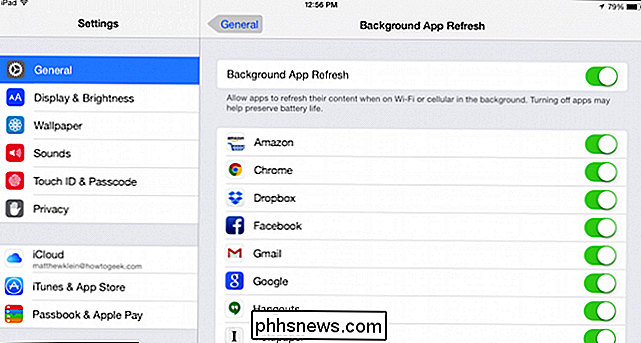
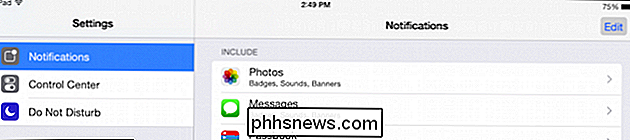
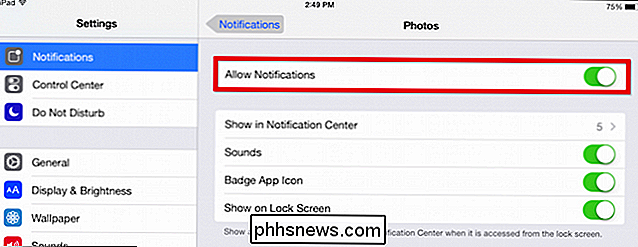
Uw iPad is ontworpen om te werken binnen de zogenaamde ommuurde tuin van Apple , wat betekent dat wanneer u verbinding maakt met uw Apple-account, wijzigingen die u aanbrengt in uw contacten, gebeurtenissen die u aan uw agenda toevoegt en elke e-mail die u ontvangt, naar uw apparaat wordt gepusht. Dit zorgt ervoor dat uw iPad up-to-date is en consistent is met de rest van uw Apple-apparaten.
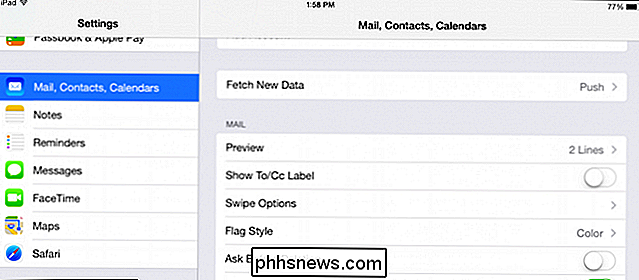
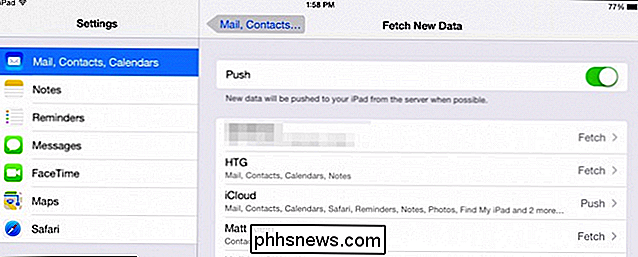
Bluetooth is een andere verspiller met batterijen. In tegenstelling tot WiFi, die u voor vrijwel alles nodig hebt, is Bluetooth alleen nodig wanneer u bestanden verzendt of accessoires zoals luidsprekers en hoofdtelefoons gebruikt.
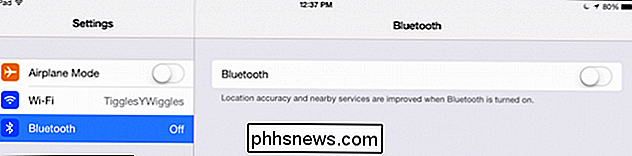
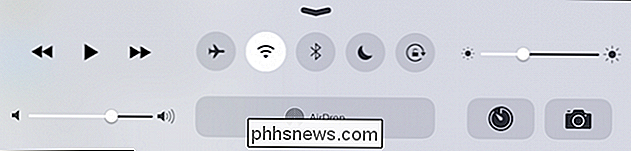
Moet je de locatieservices van je iPad gebruiken? Mogelijk, maar meer dan waarschijnlijk alleen voor specifieke apps. Tik in de instellingen op de knop "Privacy" en open vervolgens "Locatieservices".
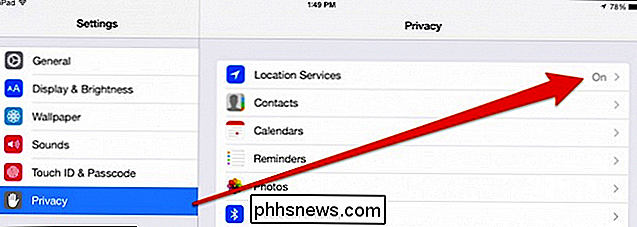
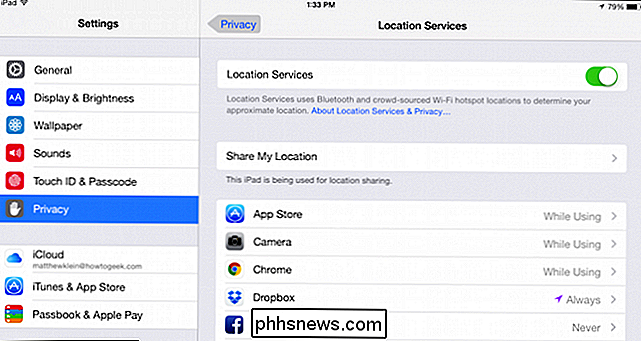
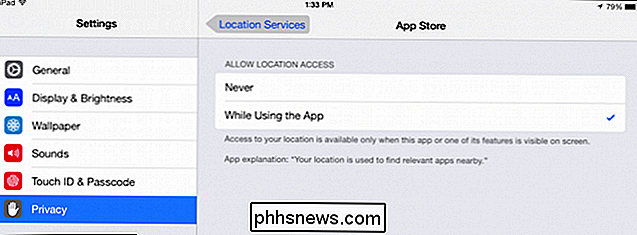
Naast deze essentiële functies batterijverslinders, kunt u ook een paar andere wijzigingen aanbrengen die de algehele gebruiksduur van de batterij zullen verminderen.
Gebruikt u zelfs Spotlight op uw iPad? Misschien, maar als u dit niet doet, hebt u het niet nodig, zodat u het veilig kunt uitschakelen.
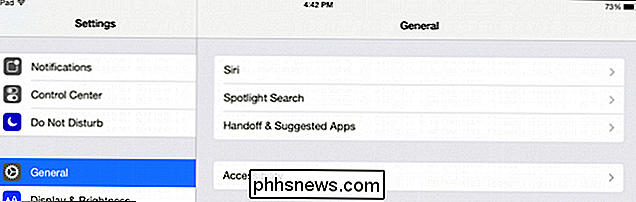
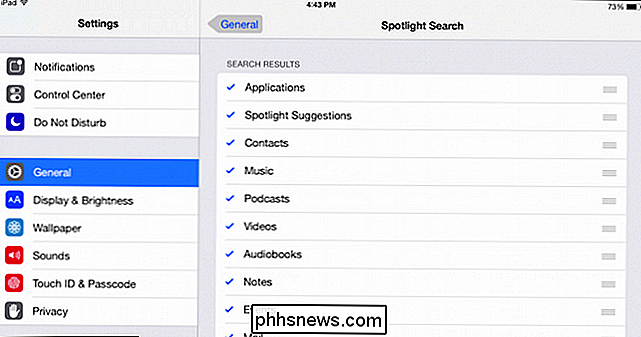
Oké, dit een staat altijd op de lijst van elke batterij-spaarder en technisch gezien, als u uw iPad niet gebruikt, is uw scherm niet ingeschakeld. Maar wanneer u
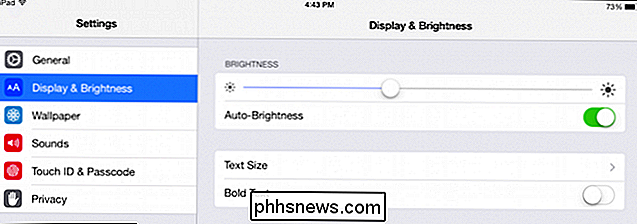

Tot slot, als u een zeer occasionele tabletgebruiker bent, bijvoorbeeld voor U gebruikt uw iPad bijvoorbeeld alleen tijdens het weekend of zo nu en dan, u kunt overwegen om hem gewoon uit te zetten wanneer u daarmee klaar bent. Hoewel we dit niet aanbevelen als je je iPad dagelijks (of 's nachts) gebruikt, is het nog steeds een geldige optie voor langdurige batterijbesparing als je meer sporadisch gebruikt.

Voorkeuren van Nest Thermostat toevoegen aan het startscherm van uw telefoon
Een groot kenmerk van de Nest Thermostat is de mogelijkheid om de temperatuur automatisch aan te passen door uw patronen in de loop van de tijd te leren. Maar als je liever volledige controle over het Nest hebt, kun je hier een paar eenvoudige en snelle temperatuurvoorinstellingen toevoegen aan het startscherm van je telefoon.

Siri gebruiken om uw Philips Hue Lights te bedienen
Dankzij het HomeKit-domoticasysteem van Apple en de veelzijdigheid van Siri kunt u nu uw huisverlichting bedienen met niets anders dan uw stem. Lees verder terwijl we dit demonstreren met Philips Hue. Om je slimme huisverlichting te bedienen, heb je een handvol dingen nodig. Eerst en vooral moet je een iOS-apparaat hebben waarop zowel Siri als wordt bijgewerkt naar minimaal iOS 8.


